

بقلم Vernon Roderick, ، آخر تحديث: August 7, 2018
"كيف تحصل على خطوط مختلفة على iPhone؟" "كيف يمكنني تغيير خط النص الخاص بي؟"
من المحتمل أن يكون هناك وقت أردت فيه تغيير نمط الخط لجهاز iOS الخاص بك. لسوء الحظ ، هذا غير ممكن مع أجهزة iOS ، لأن Apple لم توفر هذه الميزة حقًا. في الواقع ، قبل عام 2014 ، يجب عليك كسر حماية جهاز iOS الخاص بك حتى تتمكن من تغيير نمط الخط.
لحسن الحظ ، ليست هناك حاجة لكسر حماية جهازك لتتمكن من تغيير نمط الخط ، ستحتاج فقط إلى تثبيت بعض التطبيقات على جهازك للقيام بذلك. في القسم التالي ، سنناقش كيف يمكنك تغيير نمط الخط لجهاز iOS الخاص بك بمساعدة العديد من التطبيقات التي يمكنك تثبيتها.
بعد أن أمضينا بعض السنوات في كتابة البرامج لأجهزة iOS ، قمنا بتطوير أداة قوية لمنع مستخدمي iOS من فقدان البيانات المهمة.
افحص هذا: تحميل FoneDog iOS Data Recovery لاستعادة البيانات المفقودة بسهولة إذا قمت بتغيير نمط الخط باستخدام كسر الحماية وفقدت بياناتك عن طريق الخطأ من جهاز iOS الخاص بك. لكي تعرف كيفية تغيير نمط الخط على iPhone ، قمنا بتجميع بعض الأفكار الرائعة أدناه.
دائرة الرقابة الداخلية لاستعادة البيانات
استرجع الصور ومقاطع الفيديو وجهات الاتصال والرسائل وسجلات المكالمات وبيانات WhatsApp والمزيد.
استرجع البيانات من iPhone و iTunes و iCloud.
متوافق مع أحدث أجهزة iPhone و iOS.
تحميل مجانا
تحميل مجانا

الجزء 1. كيفية تغيير الخط على iPhone دون كسر الحمايةالجزء 2. كيفية استرداد البيانات المفقودة بعد كسر الحماية؟دليل الفيديو: كيفية استعادة البيانات بعد كسر الحماية على أجهزة iPhone؟الجزء 3. ملخص.
كان من الرائع أن يكون لديك خيار تغيير نمط الخط لجهاز iOS الخاص بك. ولكن نظرًا لأن Apple لا تقدم هذا النوع من الميزات ، فعادة ما يكون كسر الحماية هو السبيل لك للقيام بذلك. لحسن الحظ ، يمكنك الآن القيام بذلك حتى بدون كسر الحماية ، حيث ستحتاج فقط إلى مساعدة أحد التطبيقات. إليك بعض التطبيقات التي يمكن أن تساعدك تغيير نمط الخط لجهاز iOS الخاص بك.
ربما تكون إحدى أفضل الطرق لتغيير خط جهاز iOS الخاص بك هي من خلال التطبيق المسمى اني فونت. إنه تطبيق مدفوع يمكنك تنزيله من متجر iTunes مقابل 1.99 دولارًا وتثبيته على جهازك.
الشيء الجيد في هذا التطبيق هو أنه سهل الاستخدام ويمكن أن يدعم الكثير من أنواع الخطوط الشائعة ، مثل TCC و TFF و OTF والمزيد. لاستخدام تطبيق AnyFont والخطوط الجديدة التي يمكنك استخدامها على جهازك ،
هذا ما عليك القيام به:
ملاحظة:
المشكلة الوحيدة في AnyFont هي أنها لن تسمح لك باستخدام الخط المثبت حديثًا على تطبيقات النظام. للقيام بذلك ، ستحتاج إلى تثبيت تطبيق مختلف على جهازك.
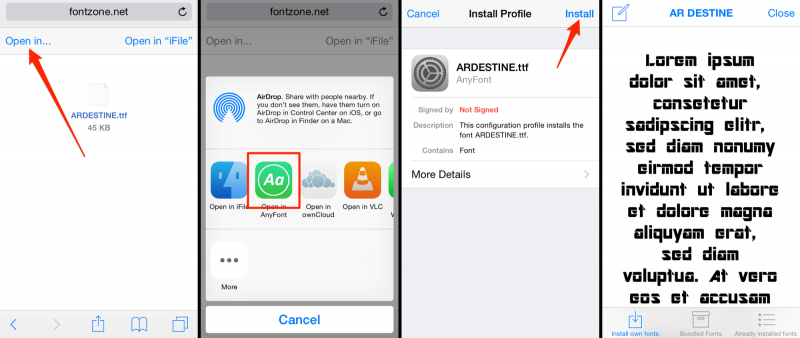
BytaFont هو تطبيق آخر يمكن أن يسمح لك باستخدام خطوط مختلفة على جهاز iOS الخاص بك. يتمثل الاختلاف في هذا التطبيق مع AnyFont في أنه سيسمح لك باستخدام الخطوط التي تم تنزيلها في تطبيقات النظام الخاص بك وهو أيضًا مجاني. نظرًا لأن هذا التطبيق سيسمح لك بتغيير خط تطبيقات النظام ، فستحتاج إلى كسر حماية جهاز iOS الخاص بك أولاً لتثبيت هذا التطبيق واستخدامه.
من المهم ملاحظة أن كسر الحماية لجهازك سيؤدي إلى إبطال الكثير من الضمانات من Apple. سيكون جهازك أيضًا محصنًا ضد تحديثات OTA وهناك احتمال لفقدان البيانات. لذلك إذا لم تكن مرتاحًا لأي من هؤلاء ، فلن تضطر إلى كسر حماية جهازك. عليك فقط التعامل مع الخطوط الموجودة به حاليًا.
إذا كنت تخطط لتنفيذ ذلك ، فمن المهم عمل نسخة احتياطية لجهازك أولاً. بمجرد الانتهاء ، إليك كيف يمكنك ذلك قم بتثبيت واستخدام تطبيق BytaFont لتغيير الخط على iPhone.
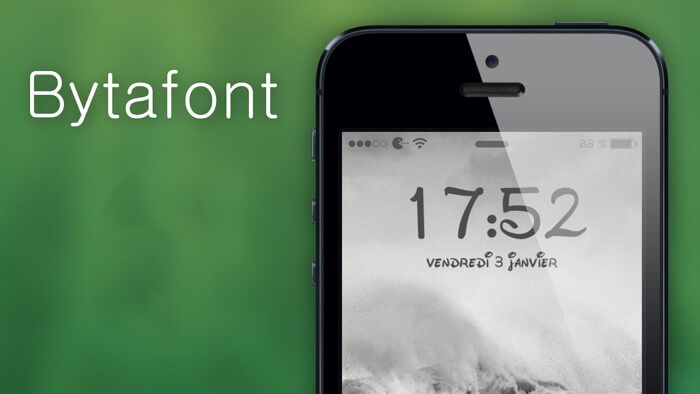
الآن ، طالما أنك تتذكر التذكيرات المهمة قبل أن تبدأ في كسر حماية جهازك ، فلن تواجه أي مشكلة. ولكن ماذا لو نسيت الاحتفاظ بنسخة احتياطية من جهازك وفقدت بعض الملفات والبيانات بعد كسر الحماية؟ ماذا ستفعل؟
الناس اقرأ أيضاكيفية إصلاح شاشة الموت البيضاء على أجهزة iPhone[محلول!] كيفية استرداد جهات الاتصال المفقودة على iPhone
إذا قمت بتغيير الخط على iPhone باستخدام جيلبريك ، فقد تفقد بياناتك أو ملفك. ولكن لحسن الحظ ، هناك حل لهذه المشكلة ويتم ذلك بمساعدة مقدم خدمة FoneDog Mobile Solution المقدم من جهة خارجية وبرنامج iOS Data Recovery الخاص به. تم تصميم البرنامج للسماح لك باستعادة البيانات والملفات ، مثل الصور والرسائل وجهات الاتصال والمزيد. هذا يضمن أنه لا يزال بإمكانك استعادة الملفات التي تم حذفها أو فقدها عن طريق الخطأ بسبب الترقية
قبل أن تبدأ الجري برنامج FoneDog، من المهم أن يكون جهاز الكمبيوتر الخاص بك مثبتًا عليه أحدث إصدار من iTunes. من المهم أيضًا تعطيل المزامنة التلقائية لـ iTunes عند تشغيل مجموعة أدوات FoneDog لتجنب مزامنة بياناتك تلقائيًا.
بمجرد الانتهاء من ذلك ، فإن الخطوة الأولى هي تنزيل وتثبيت استرداد بيانات iOS. ثم قم بتشغيل البرنامج على الكمبيوتر وقم بتوصيل جهاز iOS الخاص بك. انقر فوق خيار الاسترداد من جهاز iOS ثم اضغط على بدء المسح الضوئي.

سيبدأ البرنامج في فحص جهازك بحثًا عن الملفات المفقودة أو المحذوفة ومن المحتمل أن يستغرق بضع دقائق. سيتم سرد جميع البيانات التي يكتشفها البرنامج على الجانب الأيسر من الواجهة ويمكنك إيقاف العملية إذا رأيت بالفعل جميع الملفات التي تريد استعادتها

يمكنك معاينة الملفات واحدًا تلو الآخر لمعرفة ما إذا كان هذا هو ما تريد استرداده حقًا. بمجرد تحديد اختيارك وتحديد الملفات التي تريد استردادها ، ما عليك سوى الضغط على زر الاسترداد وسيقوم البرنامج باستعادة الملفات المحددة بأمان إلى جهاز الكمبيوتر الخاص بك

لا تعرف كيفية استعادة البيانات المفقودة أو المحذوفة بعد جيلبريك iPhone ، يمكنك استعادتها عبر هذا الفيديو أدناه!
سيكون من الرائع أن تغيير الخط على iPhone، ولكن للقيام بذلك ، ستحتاج إلى تثبيت تطبيقات معينة على جهازك. التطبيقات التي تحتاج إلى تثبيتها هي AnyFont و BytaFont ، وكلاهما مصمم للسماح لك بتغيير خط جهازك.
سيطلب منك تطبيق BytaFont كسر حماية جهازك لأنه سيسمح لك بتغيير نمط الخط في تطبيقات النظام. يُنصح بعمل نسخة احتياطية لجهازك أولاً قبل أن تقرر كسر الحماية ، لأن العملية قد تؤدي إلى فقدان بعض البيانات.
في حالة نسيان النسخ الاحتياطي وحدث فقد للبيانات ، أوصي باستخدام برنامج iOS Data Recovery الخاص بـ FoneDog للمساعدة في استعادة بياناتك المفقودة. إنه مصمم لاستعادة البيانات المفقودة بأمان على جهازك دون أي مشاكل.
اترك تعليقا
تعليق
دائرة الرقابة الداخلية لاستعادة البيانات
طرق لاستعادة البيانات المحذوفة من اي فون أو آي باد3
تحميل مجانا تحميل مجانامقالات ساخنة
/
مثير للانتباهممل
/
بسيطصعبة
:شكرا لك! إليك اختياراتك
Excellent
:تقييم 4.7 / 5 (مرتكز على 70 التقييمات)